点击蓝色字 关注我哟
关注我哟
 关注我哟
关注我哟
☀每天推送CAD软件安装及下载、CAD工具应用、CAD技巧、CAD教程、CAD素材、CAD疑难问题解答等文章
☀想认识志同道合的朋友一起学习CAD?请加入我们的QQ群 369845758
☀学习软件和视频详见群公告提供的下载
越努力越幸运,部落窝与你同行!
将CAD文件导入到其他软件时一般情况下就是将CAD文件绘图区内的所有图元进行导入,有时会遇到这种情况,就是CAD图导入其他软件后,图显示的非常小,即使放到最大,也显示的很小。但是用CAD软件打开,就能正常显示,都是按尺寸画的看着大小都是合适的。这是因为CAD图中还有其他图元,这个图元可能只是一个小点或一段很短的线段,离我们要导入的图很远,如下图:
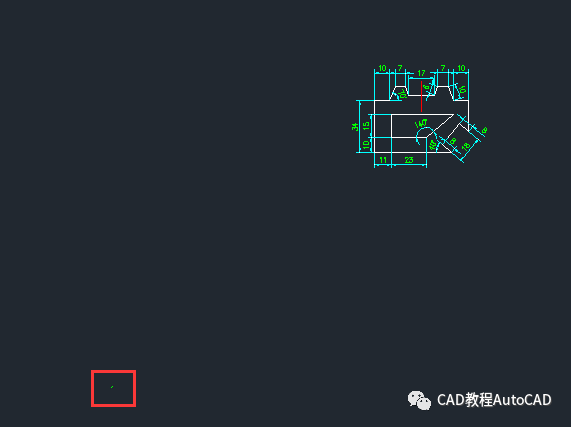
这些细小的点轻易发现不了,只有在CAD中全屏查看才能看见。因为他不仅小离我们需要的图距离又远这样整张图占用的空间大了,导入其他软件后也包括这些点或多余的小线段,整体的图自然显示的就小了。
解决办法:
用CAD软件打开该文件,双击鼠标中间的滚轮将图上所有图元在绘图区全部全屏显示,这个时候仔细查看就会发现界面上除了我们要导入的图外,在界面中还有一个小点,
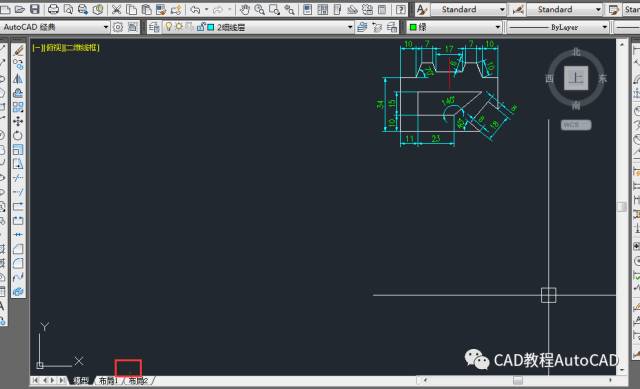
拉框选中把这个点删除再将鼠标滚轮双击,结果如下图:
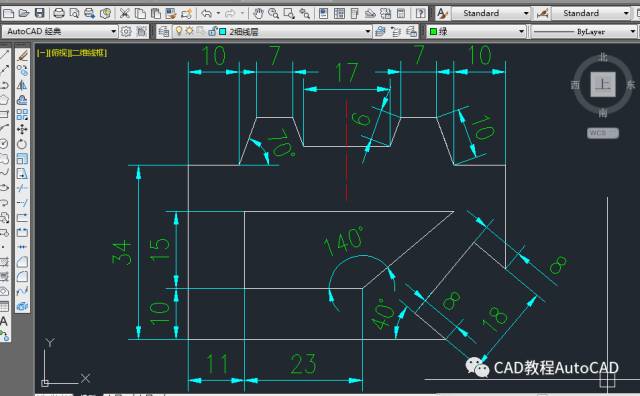
这时再将文件保存并再导入其他文件就可以正常显示了。

部落窝教育CAD快速起步班正在报名中
本课程针对零基础学员开设的快速起步班
需要全面系统学习CAD二维及三维基础的亲们
抓紧时间报名哦
越努力越幸运!
报名后可实时上课、下载视频、还有问题解答、作业点评
一次报名永久学习哦想学习的同学抓紧联系老师报名哦
详情请咨询部落窝企业QQ:800094815点击下方“报名试听!
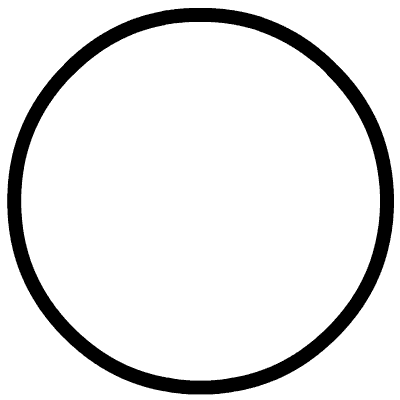 戳“,更有料!
戳“,更有料!
觉得文章值得阅读就点赞呗!欢迎转载!
本文含有隐藏内容,请 开通VIP 后查看